win10怎么设置分辨率
来源:网络整理 网络用户发布,如有版权联系网管删除 2018-09-26
成功升级win10之后有很多功能对于我们来说都是陌生的,而且有些很简单的功能都不知道在哪里,比如分辨率。当我们想要修改电脑分辨率的时候,那么应该怎么操作呢?win10怎么修改分辨率?
我们打开电脑之后可以看到在电脑的左下角会有一个win图标,我们单击该图标之后会弹出很多选项供我们选择,此时我们单击“设置”按钮。
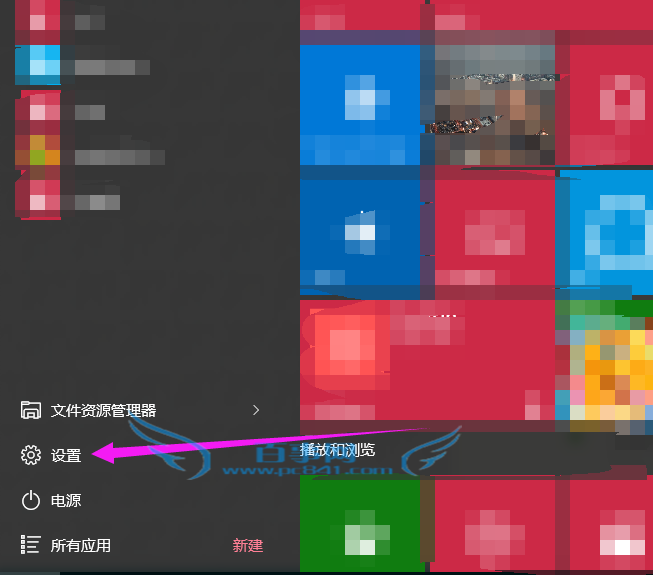
然后就会弹出一个对话框,在弹出的对话框上会有一个“系统”选项,单击该选项。
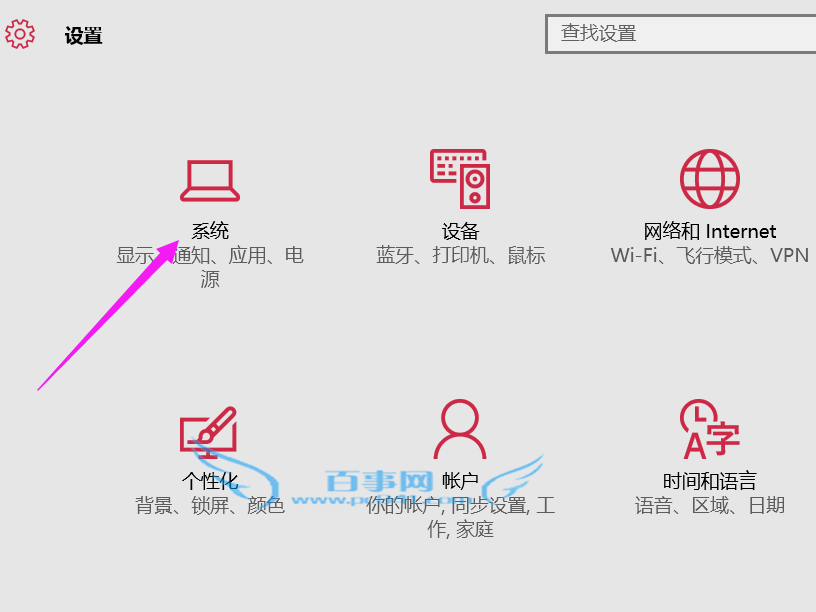
接下来我们就会看到在面板的右侧底部位置会有一个“高级显示设置”选项,我们单击该选项。
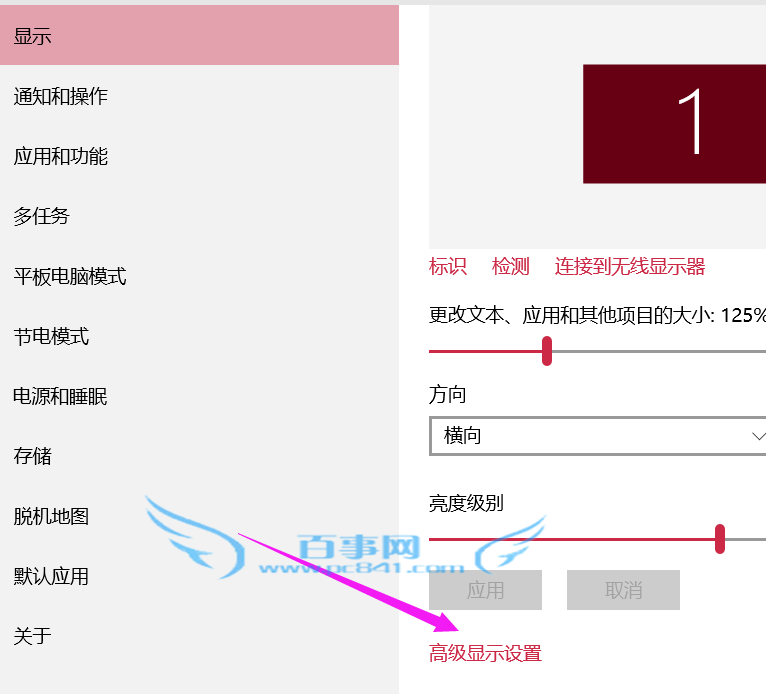
单击之后就会进入到设置分辨率面板了,此时在分辨率下方会显示我们现在电脑的分辨率是多少,我们单击分辨率后方的三角形按钮。
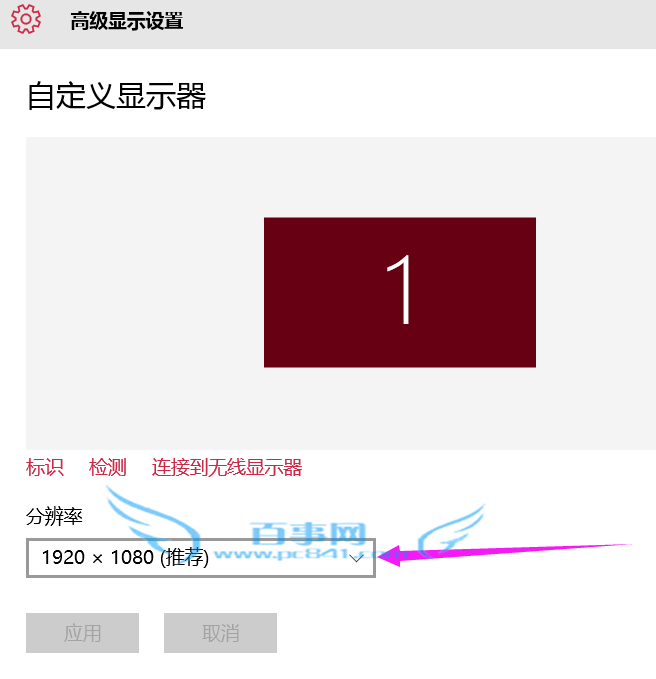
然后就会有很多分辨率供我们选择,我们单击想要设置的分辨率。
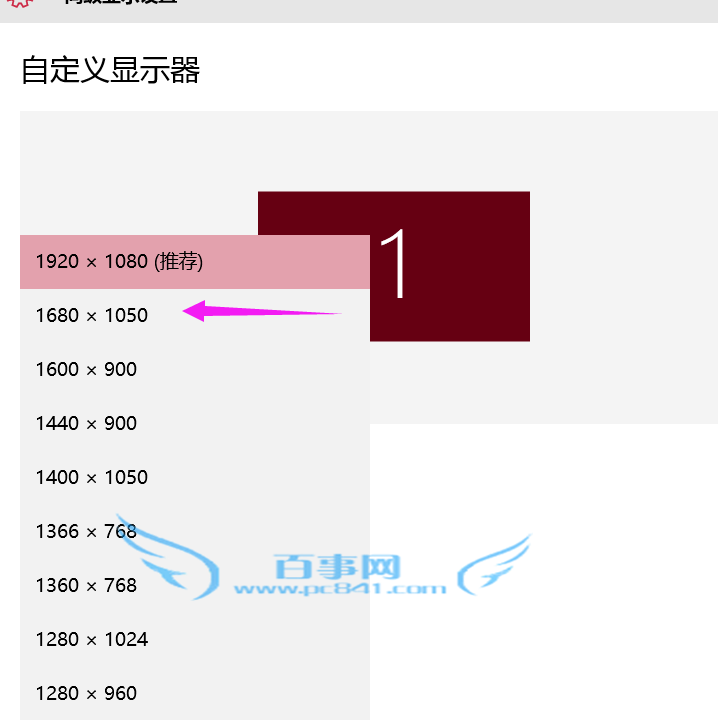
选择好分辨率之后会回到如图所示面板,此时我们单击底部的“应用”按钮即可保存分辨率。
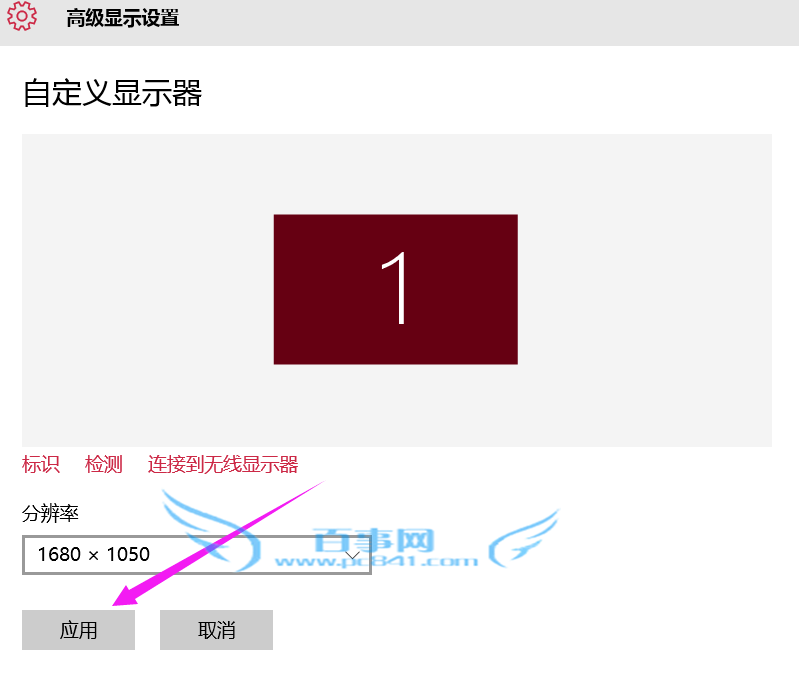
查看评论 回复
"win10怎么设置分辨率"的相关文章
- 上一篇:Win 8系统使用家庭组的方法
- 下一篇:win10运行速度慢怎么办
